User Manual
Table Of Contents
- Sommaire
- Familiarisation — À lire en premier !
- Chapitre 1 Opérations de base
- 1. Touches
- 2. Affichage
- 3. Saisie et édition de calculs
- 4. Utilisation du mode d’écriture mathématique
- 5. Menu d’options (OPTN)
- 6. Menu de données de variables (VARS)
- 7. Menu de programmation (PRGM)
- 8. Utilisation de l’écran de configuration
- 9. Utilisation de la capture d’écran
- 10. En cas de problème persistant...
- Chapitre 2 Calculs manuels
- 1. Calculs de base
- 2. Fonctions spéciales
- 3. Spécification de l’unité d’angle et du format d’affichage
- 4. Calculs de fonctions
- 5. Calculs numériques
- 6. Calculs avec nombres complexes
- 7. Calculs binaire, octal, décimal et hexadécimal avec entiers
- 8. Calculs matriciels
- 9. Calculs vectoriels
- 10. Calculs de conversion métrique
- Chapitre 3 Listes
- Chapitre 4 Calcul d’équations
- Chapitre 5 Représentation graphique de fonctions
- 1. Exemples de graphes
- 2. Contrôle des paramètres apparaissant sur l’écran d’un graphe
- 3. Tracé d’un graphe
- 4. Enregistrement et rappel du contenu de l’écran du graphe
- 5. Tracé de deux graphes sur le même écran
- 6. Représentation graphique manuelle
- 7. Utilisation des tableaux
- 8. Modification d’un graphe
- 9. Représentation graphique dynamique
- 10. Représentation graphique d’une formule de récurrence
- 11. Tracé du graphe d’une section conique
- 12. Tracé de points, de lignes et de texte sur l’écran du graphe (Sketch)
- 13. Analyse de fonctions
- Chapitre 6 Graphes et calculs statistiques
- 1. Avant d’effectuer des calculs statistiques
- 2. Calcul et représentation graphique de données statistiques à variable unique
- 3. Calcul et représentation graphique de données statistiques à variable double (Ajustement de courbe)
- 4. Exécution de calculs statistiques
- 5. Tests
- 6. Intervalle de confiance
- 7. Distribution
- 8. Termes des tests d’entrée et sortie, intervalle de confiance et distribution
- 9. Formule statistique
- Chapitre 7 Calculs financiers
- 1. Avant d’effectuer des calculs financiers
- 2. Intérêt simple
- 3. Intérêt composé
- 4. Cash-flow (Évaluation d’investissement)
- 5. Amortissement
- 6. Conversion de taux d’intérêt
- 7. Coût, prix de vente, marge
- 8. Calculs de jours/date
- 9. Dépréciation
- 10. Calculs d’obligations
- 11. Calculs financiers en utilisant des fonctions
- Chapitre 8 Programmation
- 1. Étapes élémentaires de la programmation
- 2. Touches de fonction du mode Program
- 3. Édition du contenu d’un programme
- 4. Gestion de fichiers
- 5. Guide des commandes
- 6. Utilisation des fonctions de la calculatrice dans un programme
- 7. Liste des commandes du mode Program
- 8. Tableau de conversion des commandes spéciales de la calculatrice scientifique CASIO <=> Texte
- 9. Bibliothèque de programmes
- Chapitre 9 Feuille de Calcul
- Chapitre 10 L’eActivity
- Chapitre 11 Gestionnaire de mémoire
- Chapitre 12 Menu de réglages du système
- Chapitre 13 Communication de données
- Chapitre 14 Géométrie
- Chapitre 15 Picture Plot (Tracé sur image)
- Chapitre 16 Fonction du graphe 3D
- Chapitre 17 Python (fx-CG50, fx-CG50 AU uniquement)
- 1. Aperçu du mode Python
- 2. Menu de fonctions de Python
- 3. Saisie de texte et de commandes
- 4. Utilisation du SHELL
- 5. Utilisation des fonctions de tracé (module casioplot)
- 6. Modification d’un fichier py
- 7. Gestion de dossiers (recherche et suppression de fichiers)
- 8. Compatibilité de fichier
- 9. Exemples de scripts
- Appendice
- Modes Examen
- E-CON4 Application (English)
- 1. E-CON4 Mode Overview
- 2. Sampling Screen
- 3. Auto Sensor Detection (CLAB Only)
- 4. Selecting a Sensor
- 5. Configuring the Sampling Setup
- 6. Performing Auto Sensor Calibration and Zero Adjustment
- 7. Using a Custom Probe
- 8. Using Setup Memory
- 9. Starting a Sampling Operation
- 10. Using Sample Data Memory
- 11. Using the Graph Analysis Tools to Graph Data
- 12. Graph Analysis Tool Graph Screen Operations
- 13. Calling E-CON4 Functions from an eActivity
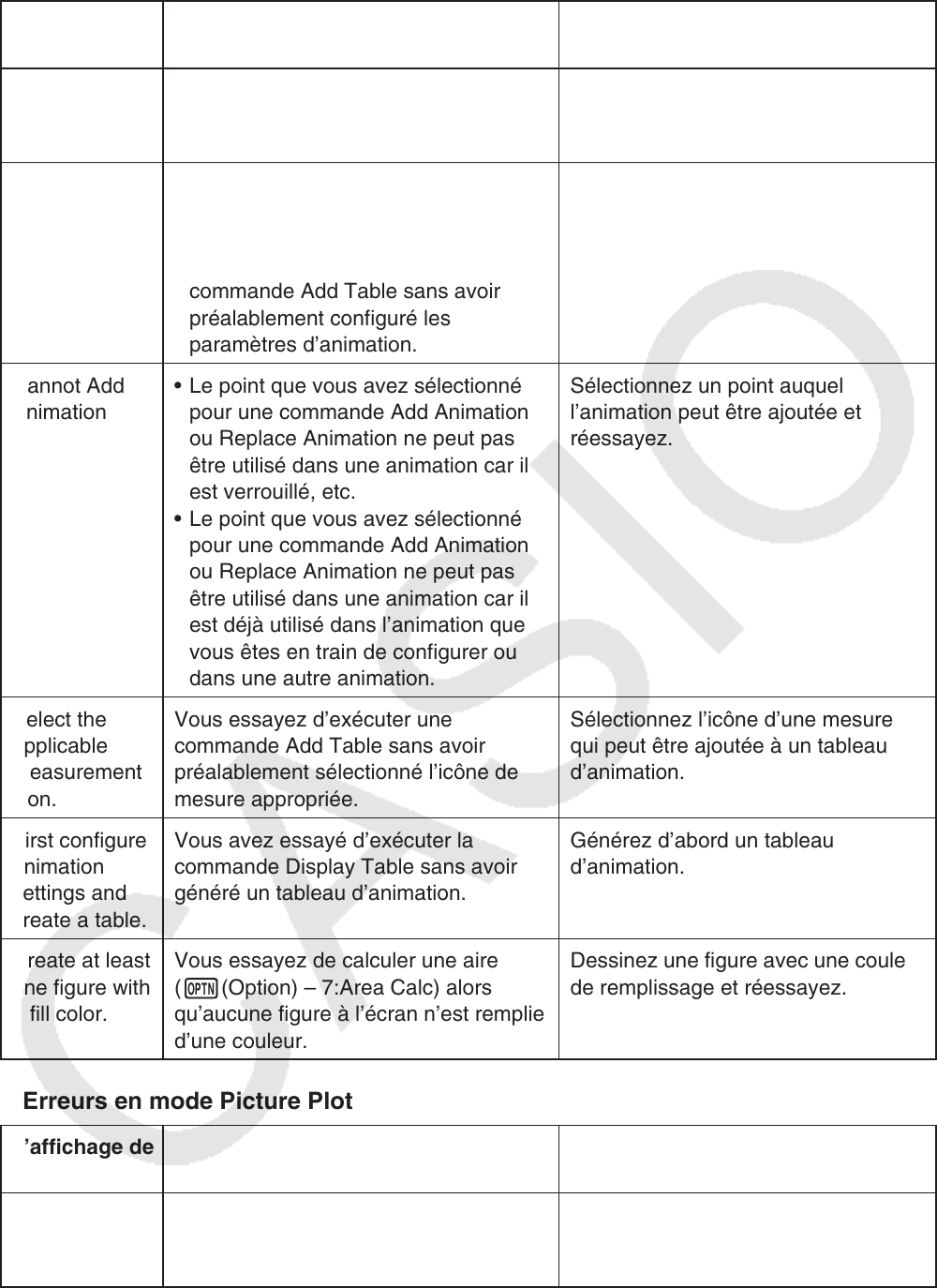
α-11
L’affichage de
ce message :
Indique : Vous devez alors faire ceci :
Too Many
Rows
Vous essayez d’ajouter plus de 26
colonnes à un tableau d’animation.
Supprimez les colonnes dont vous
n’avez plus besoin dans le tableau
d’animation et réessayez.
First configure
animation
settings.
• Vous essayez d’exécuter une
animation sans avoir préalablement
configuré ses paramètres.
• Vous essayez d’exécuter une
commande Add Table sans avoir
préalablement configuré les
paramètres d’animation.
Configurez les paramètres
d’animation et réessayez.
Cannot Add
Animation
• Le point que vous avez sélectionné
pour une commande Add Animation
ou Replace Animation ne peut pas
être utilisé dans une animation car il
est verrouillé, etc.
• Le point que vous avez sélectionné
pour une commande Add Animation
ou Replace Animation ne peut pas
être utilisé dans une animation car il
est déjà utilisé dans l’animation que
vous êtes en train de configurer ou
dans une autre animation.
Sélectionnez un point auquel
l’animation peut être ajoutée et
réessayez.
Select the
applicable
measurement
icon.
Vous essayez d’exécuter une
commande Add Table sans avoir
préalablement sélectionné l’icône de
mesure appropriée.
Sélectionnez l’icône d’une mesure
qui peut être ajoutée à un tableau
d’animation.
First configure
animation
settings and
create a table.
Vous avez essayé d’exécuter la
commande Display Table sans avoir
généré un tableau d’animation.
Générez d’abord un tableau
d’animation.
Create at least
one figure with
a fill color.
Vous essayez de calculer une aire
( K(Option) – 7:Area Calc) alors
qu’aucune figure à l’écran n’est remplie
d’une couleur.
Dessinez une figure avec une couleur
de remplissage et réessayez.
• Erreurs en mode Picture Plot
L’affichage de
ce message :
Indique : Vous devez alors faire ceci :
Too many
plots
En mode Picture Plot , le nombre de
tracés dépasse la limite supérieure
autorisée.
—










